![]() Адрес http://90.189.213.191:4422/doc_sh/strela_ds2890_ds2405/
Адрес http://90.189.213.191:4422/doc_sh/strela_ds2890_ds2405/
Адрес
программы http://90.189.213.191:4422/doc_sh/strela_ds2890_ds2405/strela_1exe.zip
Адрес
исходной программы
и текста http://90.189.213.191:4422/doc_sh/strela_ds2890_ds2405/strela_1.zip
16-03-2017 тема расположена
на сервере
автора. Инд. 1-31-1
--------------------------------------------------------------------------------------------------------
Есть ли
способ
предсказать
будущее? –
Есть. Это его
сделать.
Документация
по работе с
программой – strela_1.exe
Содержание:
Состав
системы и
схемы
подключения;
Подготовка файла инициализации и рабочий режим;
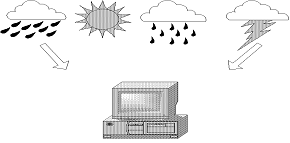
г. Новосибирск
Назначение
программы
Программа strela_1.exe предназначена для управления различными электрическими устройствами используя обычный компьютер.
Устройства подключаются через схему сопряжения, представленную далее.
Передача информации к устройству выполняется в стандарте Microlan фирмы Dallas Semiconductor по 2м или 3м проводам на дальность до 400метров.
К компьютеру шина подключается через адаптер с прямым управлением (АД18-авторский) или с программным управлением (ds9097u- фирмы Dallas Semiconductor)
Программа
работает под
операционной
системой Windows Vista/2000/XP/98/95.
Состав
системы и
схемы
подключения
Плата
адаптера АВ18
Комплектность
поставки
представлена
ниже на фото.
Плата
электронного
сопротивления
ds2890,
2шт Адаптер ds9097u-009 Плата SU10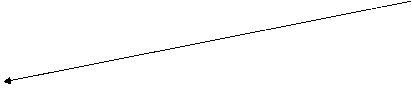
![]()
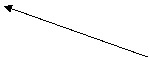
![]()

Схема подключения и система будет рассматриваться на основе управления блоками видеокамер и включения исполнительных механизмов открытия ворот.
Схема управления 10 каналов и 2а переменных электронных резистора на 100 ком – в дальнейшем называемая СУ10-DS2890-2, представлена ниже.
Состав:
Адаптер АД18 или DS9097, который предназначен для согласования уровней СОМ-порта компьютера и линии шины Microlan.
Плата СУ10 которая содержит электронные схемы ds2405 и опто-ключи 5П14(старый аналогКП293кп2Б) и контрольные светодиоды.АЛ103г.
На плате СУ10 также устанавливается стабилизатор 78L05, конденсаторы фильтра и защитные стабилитроны. Стабилизатор используется при питании от внешнего источника.
Имеется 2е платы схемы электронного резистора на 100 ком DS2890, которые применяются для плавной регулировки напряжения питания поворотных механизмов блоков видеокамер.
Устанавливая разное напряжение на поворотном механизме, получают разную скорость осмотра объектов видеокамерами. На схеме, так же показана и старая, ручная схема регулировки.
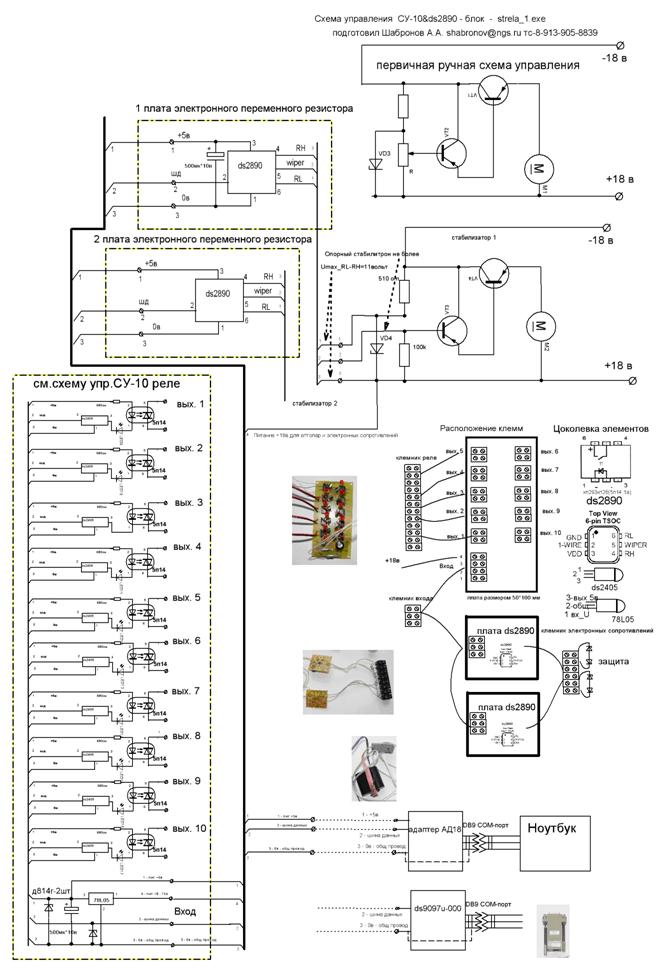
Адаптер АД18 имеет 3х проводный выход и вход для внешнего питания +5в.

Схема
адаптера ds9097 и
подробное
описание
представлено
на сайте
производителя по
адресу http://pdfserv.maxim–ic.com/arpdf/AppNotes/app192.pdf
При подключении электронных ключей 5П14(старый аналогКП293кп2Б) необходимо соблюдать полярность. Ниже не схеме приведен пример для коммутации ТТЛ логики.
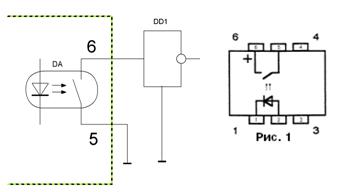
При подключении электронных переменных резисторов ds2890 так же требуется соблюдать полярность подключения. Необходимо помнить, что без напряжения питания – прибор DS2890 имеет обрыв по цепи RH-1-WIPER-RL.
При включении питания и первом обращении прибор устанавливается
в режим RL-1-WIPER – 0 ом (т.е. почти короткое замыкание.)
Без
обращения, но
с питанием – RL-1WIPER цепь
имеет около
50-100ом
сопротивления.
Тестовый режим работы
Программа strela_1.exe переходит в режим тестов при выполнении командной строки с опцией s, далее дополнительно можно указать порт (1..4) и номера режимов тестов.

При выполнении открывается окно тестового режима:
Кроме того, перейти в режим тестов можно и при выполнении в пустом каталоге программы srtela_1.exe. Для этого надо нажать клавишу 1, выбрать тест в начале выполнения программы.
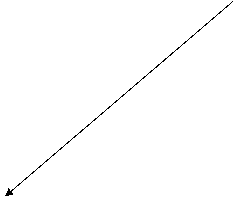

Внимание! Если в
рабочем
каталоге находятся
файлы strela_1.ini и strela_1.txt, то
программа их
считывает и
продолжит
работу в
основном
режиме.
Никаких
сообщений о
переходе в тесты не
будет.
И
если в них
есть ошибки
или неправильности
– может ВАШ
КОМПЬЮТЕР и
ЗАВИСНУТЬ!
Для работы данной программы рекомендуется выполнить последовательность :
1- создать 2а каталога (т.е. папку в терминах Windows) в удобном месте и назвать их, например
- c:\works - т.е. – рабочая папка в корневом каталоге диска с: Допускается ее размещать в любом удобном для вас месте;
- c:\temp - т.е - временная папка в корневом каталоге диска с: Этот путь прописан в файле инициализации, и в нем будут протоколы работы программы;
2 – файл strela_1.exe поместить в папку works и его выполнить;
3 – на задаваемый вопрос ответить 3 – т.е. восстановление и выполнение.
Далее, программа начнет выполняться. И даже, если у Вас нет СУ10 или СОМ-портов, - будет работа с индикацией ошибок. Но разобраться с причинами Вам поможет режим тестов – клавиша 1.
Выбор режима осуществляется нажатием клавиш цифр или подведением курсора на цифру и нажатием левой кнопки мышки.
В начале, необходимо убедиться в правильности назначения СОМ-порта, и опросе подключенной схемы. Если СОМ-порт отсутствует, а Вы его выбрали для программы, то получите сообщение о невозможности открыть СОМ-порт.
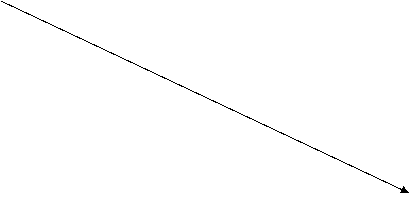 Например,
СОМ-2
Например,
СОМ-2


Проверьте, какие порты есть на компьютере через панель управления в диспетчере устройств.
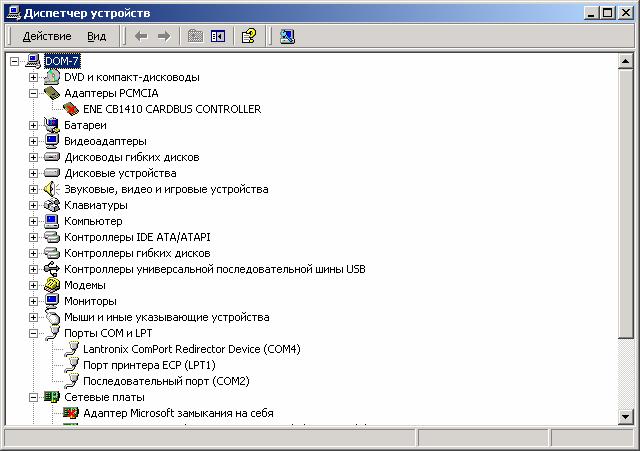
Если порт присутствует, а выдается ошибка открытия. Вероятнее всего, что он занят уже другой программой. Необходимо проверить использование модемов, принтеров или сотовых телефонов данным портом.
Режим тестов содержит и другие контрольные тесты, для систем телеизмерения.
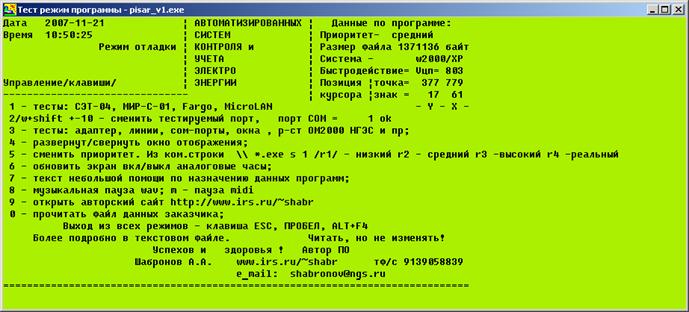
Но данное описание подготовлено для систем блоков СУ-10-DS2890. По этому,
выберите пункт 1 и далее 4 перейдите в режим тестов Microlan
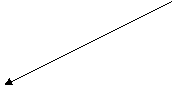
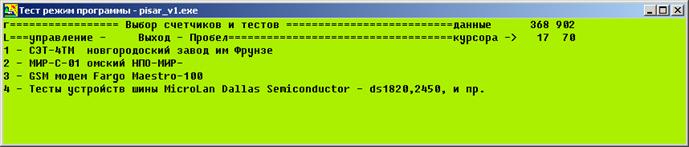
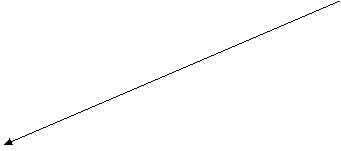 Выберите
тип адаптера,
который Вы
используете.
Нажмите
клавишу 1 или 2
Выберите
тип адаптера,
который Вы
используете.
Нажмите
клавишу 1 или 2

Если аппаратная часть исправна и правильно подключена, то сразу же определите номера всех используемых устройств шины Microlan для того, что бы их прописать в ини-файле.
При этом на экран компьютера отображаются найденные номера микросхем или любых других устройств, стандарта Microlan.
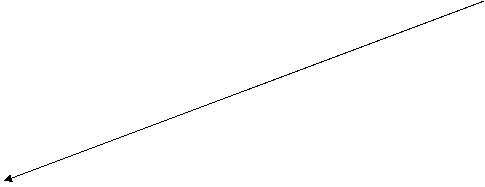 Опрос
и
определение
датчиков осуществляется
по нажатию
клавиш 3 меню.
Опрос
и
определение
датчиков осуществляется
по нажатию
клавиш 3 меню.

В
поиске
отобразятся
номера
устройств шины
Microlan
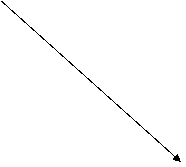 Первая
цифра номера
отображает
функциональное
назначение
устройства.
Первая
цифра номера
отображает
функциональное
назначение
устройства.
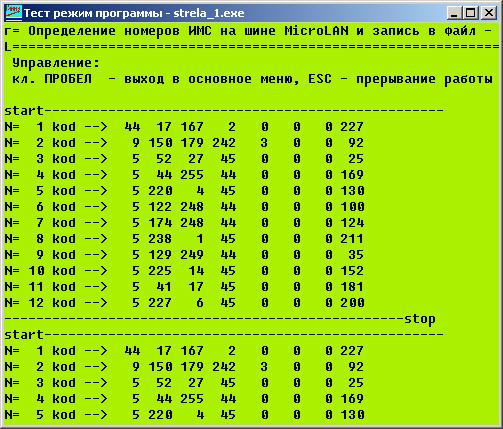
44 - электронное сопротивление ds2890
9 - адаптер ds9097u
5 - электронный ключ ds2405, их отображено для СУ-10 10 штук.
После определения всех устройств, программа в цикле начинает повторный поиск. Выйти из программы – нажать клавишу ПРОБЕЛ.
Определение
и настройка
тайм-аутов
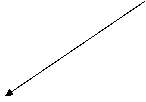 Для
старых
компьютеров
с ЦП меньше 1000 мгц
требуется
определить переменные
тайм-аутов
настройки СОМ-порта.
Клавиша 2
Для
старых
компьютеров
с ЦП меньше 1000 мгц
требуется
определить переменные
тайм-аутов
настройки СОМ-порта.
Клавиша 2

В этом режиме задайте с запасом переменные и затем повторите опрос устройств

Для этого, выйти из режима по клавише ПРОБЕЛ и повторить тест адаптера и определение номеров устройств
Все полученные данные сохраняются в текстовом файле tmp_1wp.txt ,который формируется в рабочем каталоге программы strela_1.exe.
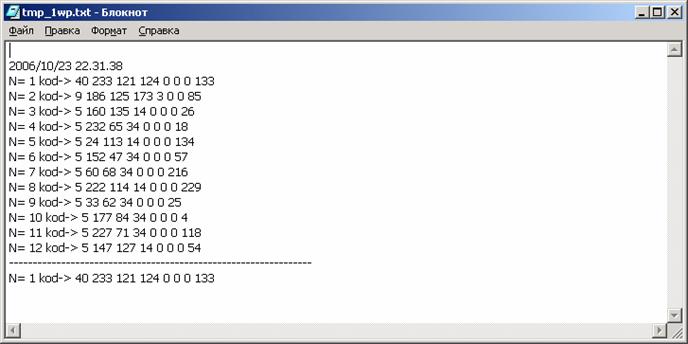
Цифровые номера устройств необходимо в дальнейшем прописать в файле strela_1.ini для работы программы. В случае выхода какого-либо устройства номер нового устройства при замене так же надо прописать в strela_1.ini .
Кроме
того, надо
так
прописать
номера, что
бы они соответствовали
реальному
месту на
плате СУ10.
Для этого существует режим 7 – тесты ds2405 блока СУ10

В начале рассмотрим установку номеров в ручную. Входим в меню установки номеров
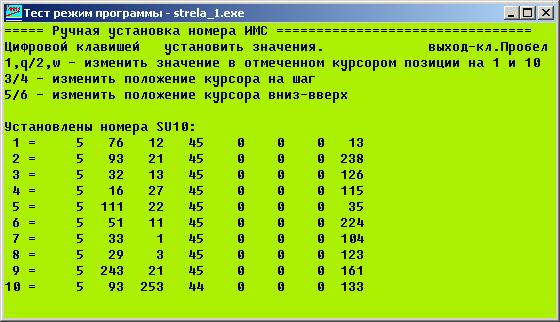
Вводим номера из файла tmp_1wp.txt Это долго и занудно. Записываем и переходим в режим выборочного включения. Нетерпеливые - смотрите загрузку из базы.
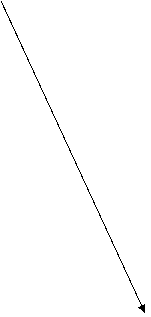
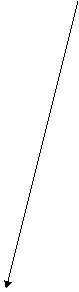
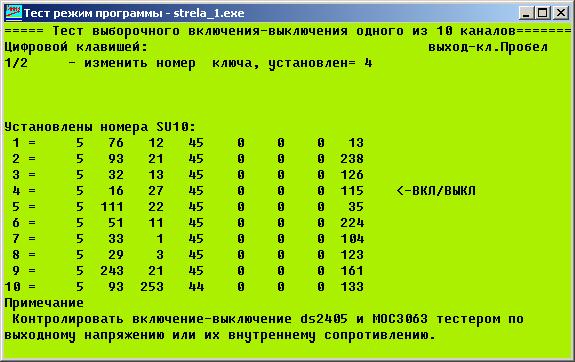
Изменяя клавишами1.2 номер ключа, контролируем свечение контрольных светодиодов. А так же, контролируем и исполнительные ключи и их выходное сопротивление.
Но самое главное, надо прописать эти номера в соответствии с расположением на плате СУ-10, что бы затем, в работе их можно было правильно назначать в файле. strela_1.ini

Если вы выбрали 4 номер и мигает показанный светодиод – установлено правильное соответствие.
Отсчет светодиодов идет по рисунку слева направо и сверху вниз.
|
1 |
2 |
3 |
4 |
5 |
|
10 |
9 |
8 |
7 |
6 |
10
светодиод и все
другие, кроме
4 го не должны
светиться.
В
противном
случае, если
выбрали 4й, а
светится,
например 1й –
надо эти
номера
поменять
местами в
режиме 1 –
настройка
номеров
вручную. И
так далее,
для всех 10
номеров DS2405
Для ускорения процедуры контроля автор записал номера DS2405 в тело программы strela_1.exe.
Т.е. в базу данных СУ10 в режиме тестов.
В этом режиме указаны и реквизиты заказчика и авторские.
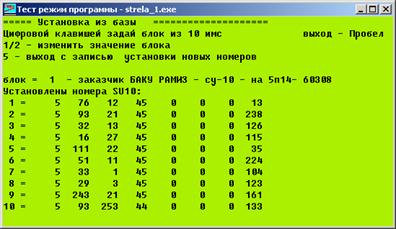
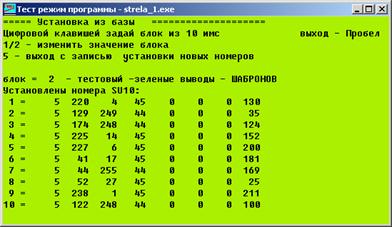
Выход из режима с запись по клавише 5.
Для быстрой проверки платы СУ-10 выполните режим по клавише 3 - шаговое включение всех ключей. Начнется циклическое выполнение включения-выключения всех 10 DS2405 расположенных на плате. Получиться эффект – «бегущие огни». Значит все элементы платы СУ-10 и соответствие номеров исправны.
Проверка
схемы
электронного
сопротивления
DS2890
Для этого выберите режим 8 тестов DS2890 и войдите в режим

Аналогично выбирается номер микросхемы DS2890 или из базы или устанавливается вручную.
И затем переходим в режим тестов. Задаем сопротивление и проверяем обычным омметром.
Исправность и подтверждение выполнения команды на установку сопротивления отображается в
строке показаний. Ок – команда воспринята правильно и установлено верно
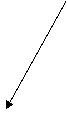 ERR –
команда не
принята,
ошибка в
работе.
ERR –
команда не
принята,
ошибка в
работе.
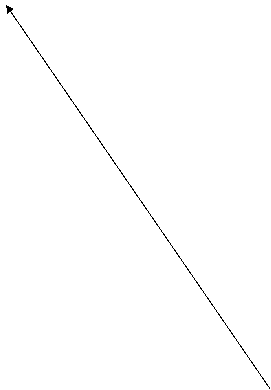
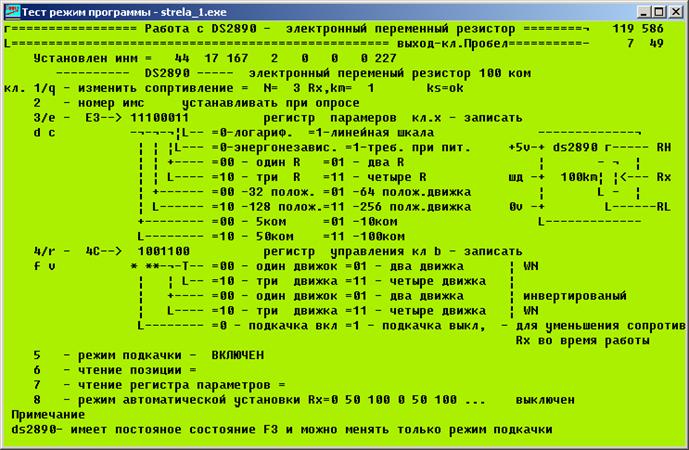
Давать команды можно =мышкой= , подведя курсор и нажав левую кнопку.
Например, показано, что установлена величина градации N=3 что соответствует в 255/3=1 ком
Особенности электронного сопротивления ds2890
Режим подкачки - означает что используется питание от шины +5в для создания электронной проводимости (т.е электронного сопротивления, что в принципе тождественные понятия) В этом случае сопротивление RL-RX начинается почти от 0 ом. Без подкачки от 50-100ом
Регистр параметров – имеет многофункциональное назначение и для других типов электронных сопротивлений фирмы Dallas Semiconductor. По нему можно сразу определить, что за вариант электронного сопротивления у Вас в работе.
Режим автоматической установки Rx означает, что с интервалом в 1секунду программа устанавливает электронное сопротивление в значения 0 – 50 ком 100 ком и повторно 0 50 -100 .
Этот режим удобен для быстрой проверки. Для этого подключите омметр к выводам RL-RX и увидите, как стрелка прибора будет колебаться от 0 до максимального.
А если только одно электронное сопротивление DS2890 подключено к адаптеру, то можно номер микросхемы не указывать. Для этого существует клавиша 2.
Тесты
контроля
исправности
шины Microlan
Проверка исправности шины при включении адаптера DS9097u проводиться в режиме тестов данного адаптера.
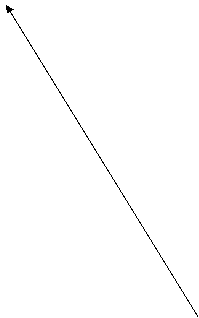
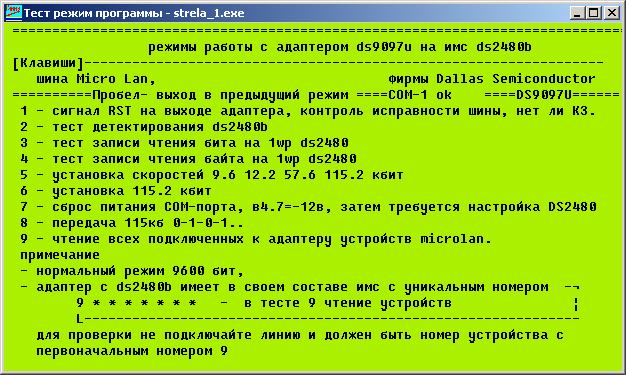
Быстрый запуск данного режима из командной строки для порта СОМ-1 выполнить
\\strela_1.exe
s 1 1 4 2 2 3
![]() При
выполнении
тестов RST
клавиша 1, на
шину
передаются
сигнал
сброса и если
шина исправна
то
подключенные
устройства
отвечают.
При
выполнении
тестов RST
клавиша 1, на
шину
передаются
сигнал
сброса и если
шина исправна
то
подключенные
устройства
отвечают.

А если на линии короткое замыкание, то код ответа будет 11001100
 Убедиться
в этом,
достаточно
просто, отключив разьем
RJ от
адаптера
Убедиться
в этом,
достаточно
просто, отключив разьем
RJ от
адаптера

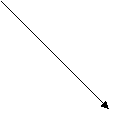
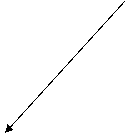 Проверка
исправности
шины с
адаптером
АД18 осуществляется
в режиме
считывания
индивидуального
номера
Проверка
исправности
шины с
адаптером
АД18 осуществляется
в режиме
считывания
индивидуального
номера

Если
к линии не
подключен ни
одна имс
стандарта Microlan,
то вид ответа
устройств
представлен
ниже. Т.е. это
коды FF
FF …

Если на линии короткое замыкание, то ответ буде 0 0 …

И если присутствуют микросхемы стандарта и их много, то строке статистики ответов будут ответы сигналов и кода 1 и кода 0. Это означает, что сигналы передаются и на них поступают ответы от схем на шине.
Кроме того, необходимо перевести отображение информации в битовый вид и проконтролировать байты и биты поступающие от устройства.
Сообщение err_ks означает, устройств на шине много и вместе они нарушают общую контрольную сумму.
Если устройство одно, то можно считать номер. А контрольная сумма будет в норме.
Коды ответов по шине косвенно показывают и длину линии. Чем больше длинна линии, тем код ответа будет сдвигаться к значении 00hex
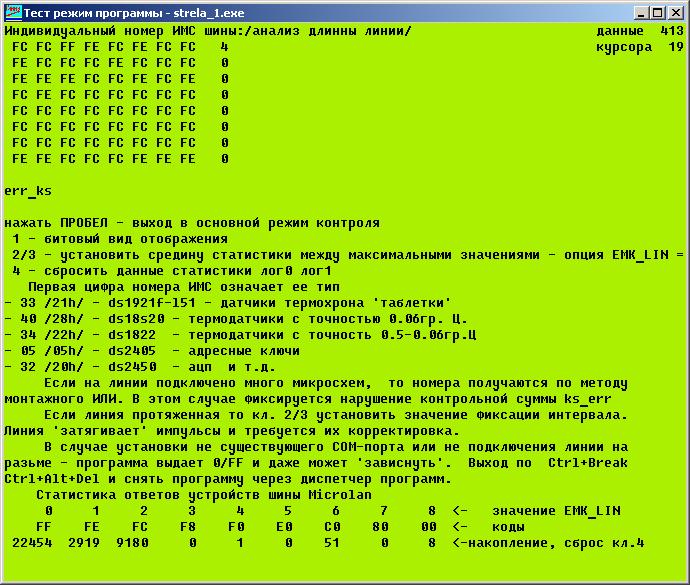
Анализ ответов сигналов должен соответствовать виду «двугорбого верблюда». Каждый «горб» соответствует коду 1 или 0 ответа устройства.
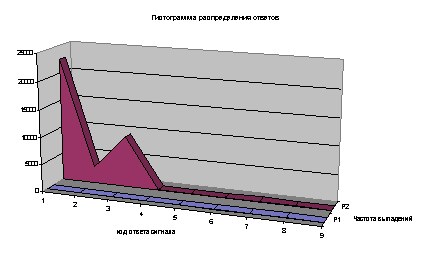
Чем правее смещение, тем больше длина линии.
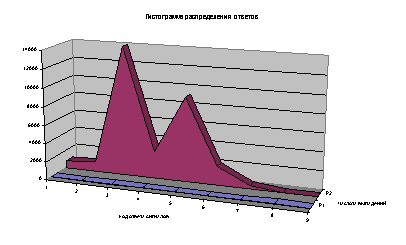
И что, в конечном итоге и не позволяет делать линию до бесконечности.
*
* *
Режим тестов содержит и другие тесты для систем и устройств телемеханики и шины Microlan.
Данное описание не может охватить полностью все вопросы, связанные с эксплуатацией и проверкой изделий.
Обращаться
к автору по
адресу
указанному в
программе.
Подготовка файла инициализации и рабочий режим
Пояснения
по
«идеологии»
файла ini
Все
настройки
осуществляются
в файле strela_1.ini
,который
дополнительно,
находиться
и «внутри»
программы strela_1.exe
Программа strela_1.exe в
начале
выполнения
ищет файл
инициализации
в своем
рабочем
каталоге и
если не находит,
то
предлагает
пользователю
восстановить
strela_1.ini файл. Это
позволяет в
любой момент
вернуться к
исходному
файлу
инициализации.
Восстановите
(Кл.2) его. Этот
файл
появиться
рядом с
файлом strela_1.exe
Теперь
настройки
доступны и
для изменения
Вами.
Файл
инициализации
– это
текстовый
файл, который
может
редактироваться
пользователем
под свои
условия.
Редактировать
можно
БЛОКНОТОМ в
шрифте –
Терминал-
Или любым
другим
редактором в
кодировке KOI-8 QEM
DOS
Существует
и файл strela_1.txt
,
короткий
текстовый
файл,
поясняющий
назначение
данной
программы.
Полное
восстановление
файлов
осуществляется
из тестового
режима или
командной строкой
strela_1.exe s 3 3 3
Для
указанных
опций в ini файле,
даны
описания,
примеры и
пояснения.
Если неправильно указать или пропустить цифры, то программа сообщит о неправильной строке. После успешной проверки данных файла ини, программа проводит настройки порта и адаптера.
Если
не удалось
настроить, то
выдается
сообщение в
главном окне.
А программа будет
работать и
сообщать, что
выполнения команд
проходит с
ошибкой.
После запуска программа выходит в основной режим и содержит несколько окон.
Это
главное окно
программы.
Все
остальные
окна
дополнительные. Могут
закрываться
или
сворачиваться
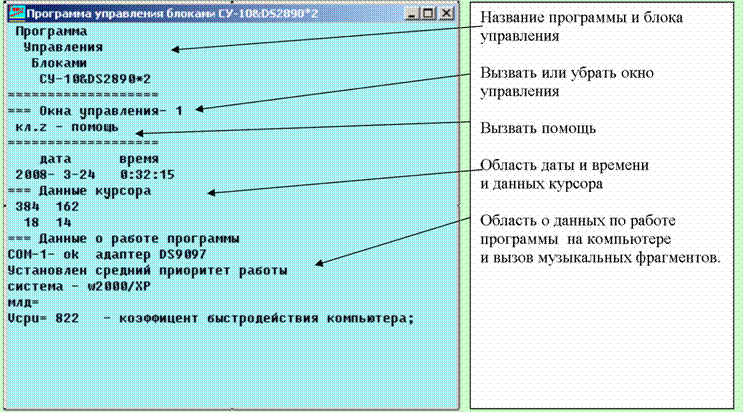
Элементы управления - кнопки клавиатуры или же подвести курсор «мышки» и нажать левую кнопку.
Например, что бы вызвать музыкальный фрагмент, необходимо подвести мышку к букве =м= у надписи млд= и покрутить «колесико» . Вращением «колесика» мышки выбрать номер мелодии и затем подвести к знаку = и нажать левую кнопку мышки. Программа распакует выбранную мелодию и начнет ее играть. Для останова мелодии необходимо повторно нажать знак = в надписи млд= Так же, мелодию можно проиграть случайным выбором, нажав клавишу =i= или открыть окно помощи
Нажатие клавиш 1 или курсора мышки и левой кнопкой откроется окно управления СУ10&DS2890*2 номер 1
![]()

Всего программа предусматривает управление до 5ти блоков и соответственно до 5ти окон управления. Все окна и блоки независимы друг от друга
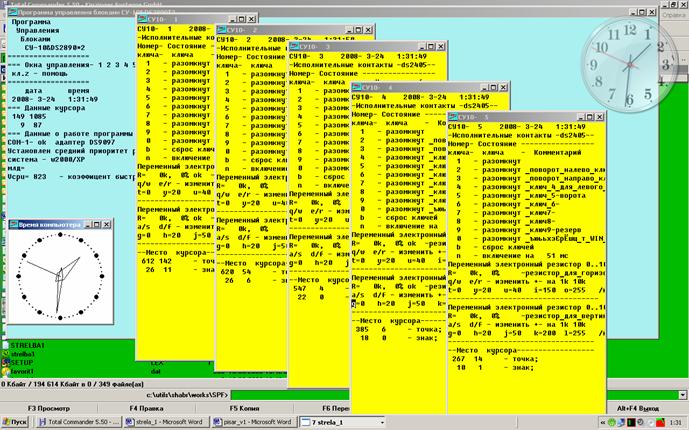
А, при нажатии клавиши z в главном окне - создается окно помощи и подсказка управляющих клавиш.

Например, что бы получить данный файл документации необходимо выбрать кнопку =u=
Описание
опций
в
файле strela_1.ini
Настройка отображения окон
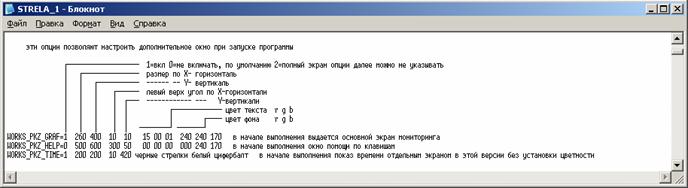
Настройка кодировки

Файл strela_1.ini в кодировке WIN представлен ниже. Скопируйте его и запишите вместо файла strela_1.ini в кодировке DOS
Начало копирования файла strela_1.ini в кодировке WIN
-----------------------------------------------------------------------------------------------------------------------------
\ ини файл
заказчика в виндовс
кодировке
\ ини файл
заказчика в виндовс
кодировке
\ ини файл
заказчика в виндовс
кодировке 14-04-2008
STEP_BU_STEP_INI=
0 -
опция
выполнения
загрузки по шагам
=1 без
останова =0
INTW_IZM=0 -
опция
интервала
опроса
клавиатуры по
умолчанию =0
секунд
ZB_ZWUK=1 -
индикация
звука
нажатия =6 - без
звука
WORKS_PKZ_GRAF=1 260 400 10
10
15 00 01 240 240 170
опция
отображения
места и цвета
основного
окна
WORKS_PKZ_HELP=0 500 600 300 50 00 00 00 000 240
170
опция
отображения
места и цвета
окна помощи
WORKS_PKZ_TIME=1 200 200 10 420
опция
отображения
места окна
часов
KODER_REM=1
опция
кодировки =0
дос =1 win
TIME_OUT_STAT=1
1 5 1 1 1 200000 -
опция
тайм-аутов
для СОМ-порта
и приоритета
работы
программы
пример
значений
опции для
разных
компьютеров
1 1 10 1 1 1 200000
для ЦП до
800мгц
1 1 1 1 1 1 200000 для
ЦП до 2.8 мгц
1 1 1 1 1 2 200000
для ЦП до
2.8мгц и
режим с высоким
приоритетом
UST_N_COM=1 -
опция выбора СОМ-порта
для работы
UST_N_EMK=0 -
опция коэффицента
длины линии
для адаптера
АД18
UST_TIP_ADP=1
- опция типа
адаптера - =0 -
АД18 =1 ds9097u
UST_TIME_SU10=1 -
опция
интервала
времени
замыкания
ключей в милисекундах. 1..60000 (т.е. 60
секунд )
UST_TIME_KEY=300 - мс, задается
время для
реакции на
клавиатуру в
режиме
управления по
нажатию
UST_SU10_WBR1=3
это время
выбирается
на 20-50% больше
чем интервал
выполнения
одного окна
значение
индицируется
в окне в нижней
части.
Если
указать меньшее
значение, то
не будет
реакции на
выключение
от
клавиатуры. уже
включенного ключa.
Многие
программы в Виндовсе
используют
клавиатуру, и
соотеветсвенно
если в работе
включено
на
исполнение
много
программ то и
времени на
реакцию надо
больше.
Если
выключить
окно, т.е. нажать
или ALT+F4 или
крестик в
правом углу
то ключ так же
выключиться.
PKZ_TIME_LEN_ST=1
-опция
разрешения отображения
времени
включения
ключей
=1 да =0 - нет
не
отображается
по умолчанию
=1
PKZ_TIME_LEN=20
опция места
в строке
комментариев , по
умолчанию 20
место, т.е
комментарии
не делать
больше чем 20
знаков
\ -------
пути файлов
отчетов о
работе
блоков управления
DA_FILE_NAKP=c:\temp\k_ggmmdd.xls
файл
суточный основной
DA_FILE_NAKP_TIME=30 секуд
время
переписывания
файла из
рабочего
каталога в
каталог
сохранения
по
умолчанию =60
секунд. т.е. раз в
1минуту отчет
будет
обновляться
\ две
опции для
записи
реквизитов в отчетный
файл
WRITE_STROKA_NAME1=
Протокол
отчетов по
работе блока
управления
СУ-10&2890*2
WRITE_STROKA_NAME2=
Заказчик - Рамиз
UST_R_CONST=
0 20 40 150 255 0 20 50 200
255
опция
заданных фиксированных
сопротивлений
для переменных
электронных
резисторов ds2890
\ 1й
блок
данные на
ключи ds2405 Рамиз
DAN_DAT_SU10=5 76 12 45 0 0 0 13 вниз
DAN_DAT_SU10=5 93 21 45 2 2 2 238
вверх
DAN_DAT_SU10=5
32 13 45 0 0 0 126
поворот_налево
DAN_DAT_SU10=5
16 27 45 0 0 0 115
поворот_направо
DAN_DAT_SU10= 5 111 22 45 0 0
0 35
пуск
DAN_DAT_SU10=5 51 11 45 0 0 0 224
резерв
DAN_DAT_SU10=5 33 1 45 0 0 0 104
резерв
DAN_DAT_SU10=5 29 3 45 0 0 0 123
резерв
DAN_DAT_SU10=5 243 21 45 0 0
0 161
резерв
DAN_DAT_SU10=5 93 253 44 0 0
0 133
резерв
DAN_DAT_DS2890=44
198 161 2 0 0 0 62
Переменный_электронный_резистор_N_1
DAN_DAT_DS2890=44
97 164 2 0 0 0 53
Переменный_электронный_резистор_N_2
UST_OKNA_SU10=1 500 650 280 10 0 0 0 0 255 255
опция
отображения
места и цвета окна
СУ-10
UST_SU10_WBR1=3 Определение
режима
работы блока
- в программе
этот режим не
меняется
0 - в работе
только один
ключ
1 -
независимая
работа всех
ключей
2 - включение
на заданный
период в
опции UST_TIME_SU10=1 мс
3 - включение
ключа при
нажатии
клавиши или
курсора
мышки , по
умолчанию
\
окончен 1й
блок
--------------------------
\
второй
\
--------------------------
END_INI_FILE - опция
окончания
файла
инициализации далее
можно любой
текст или резервные
ини
тексты
\
============= оконечн
клиентский ини -
раздел
\
============= оконечн
клиентский ини -
раздел
\
============= оконечн
клиентский ини -
раздел
\ ============= оконечн
клиентский ини -
раздел
\
============= оконечн
клиентский ини -
раздел
\
============= оконечн
клиентский ини -
раздел
\
============= оконечн
клиентский ини -
раздел
----------------------------------------------------------------------------------------------------------------------
Окончание
копирования
файла strela_1.ini в
кодировке WIN
В данной кодировке отсутствуют псевдографические символы(линии) для подсказки назначений опций.
Необходимо обратить внимание на следующее:
- опции начинаются с новой строки, пробелы не допускаются и пишутся так, как написаны – большими буквами.
- Значения опций начинаются после знака = и разделяются ПРОБЕЛАМИ
Для подключения дополнительных блоков СУ-10 и ds2890 добавляется секция
1 ------
\
начало
секции
настройки СУ-10
ее вида
отображения
и 2х электроных
сопротивлений
****
текст
секции со
своими
номерами DS2405
DS2890 и их
видом отображеиия
и
настроек
*****
\
окончание
секции блока
управления
СУ10&ds2890*2
2 ----------
\
начало
секции
настройки СУ-10
ее вида
отображения
и 2х электроных
сопротивлений
****
текст
секции со
своими
номерами DS2405
DS2890 и их
видом отображеиия
и настроек
*****
\
окончание
секции блока
управления
СУ10&ds2890*2
и так далее до 5ти блоков СУ10&ds2890*2
Дополнительные
функции окна
помощи управляющих
клавиш:
-
Для анализа
процессов и
загруженности
системы
можно
вызвать программу
анализатор
– procexp.exe Это
аналог
нажатия
клавиши ctrl+alt+del
и вызова
Диспетчера
задач.
Эта
программа
более
удобная для
анализа
системы.
Распространяется
свободно, и взята с
сайта
разработчика.
- Для
анализа
действий и
нажатий предусмотрена
программа
анализатор srela_1.xls в
данной
версии не
используется.
Для ее работы
требуются
файлы
отчетов, которые
в данной
версии не
пишутся.
Внимание! Вызов
всех
программ из
«тела»
основной
программы
требует
время. Об этом
дается
сообщение на главном
окне
программы.
Опции
контроля
времени
замыкания
Для фиксации нажатия времени и длительности нажатия времени предусмотрены опции:
PKZ_TIME_LEN_ST=1 \ = 1 по умолчанию =1 – т.е. есть отображение времени
=0 – не отображается
PKZ_TIME_LEN=20 место отображения в строке комментария, по умолчанию = 20 знаков
При установке опции во время работы на строку комментария «накладывается» и время включения – выключения соответствующего ключа соответствующего блока управления.
Таким образом, пользователь самостоятельно может указать свои комментарии и установить место для отображения времени. (или не устанавливать)
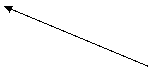
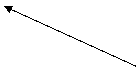

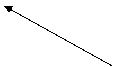 С
20-го
знакоместа,
т.е. начиная
от начала
слова
«вниз»
отображается
время и
длительность
нажатия 1го
ключа.
С
20-го
знакоместа,
т.е. начиная
от начала
слова
«вниз»
отображается
время и
длительность
нажатия 1го
ключа.
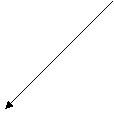
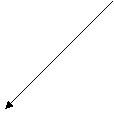 Если
режим работы
UST_SU10_WBR1=0
или 1, то
отображается время
нажатия и
отключения.
Если
режим работы
UST_SU10_WBR1=0
или 1, то
отображается время
нажатия и
отключения.

Очистить экран окна – нажать клавишу =ПРОБЕЛ=
Данные о времени нажатий записываются в файл отчета для последующего анализа.
Файлы
отчета
\ ------- пути файлов отчетов о работе блоков управления
DA_FILE_NAKP=c:\temp\k_ggmmdd.xls файл суточный основной
DA_FILE_NAKP_TIME=10 ,секунды, время переписывания файла из рабочего каталога в каталог сохранения. Т.е. это время обновления доступного файла.
\ две опции для записи реквизитов в отчетный файл
WRITE_STROKA_NAME1= Протокол отчетов по работе блока управления СУ-10&2890*2
WRITE_STROKA_NAME2= Заказчик - Рамиз
Клиент может сам исправить свои реквизиты
Если не указывать путь, то суточный файл отчета будет записываться в рабочий каталог программы. Но перед этим программа будет предупреждать, что отсутствует каталог сохранения.
Рекомендуется разделять каталоги на рабочие, в которой работает программа strela_1.exe и каталог данных отчетов.
Рабочий
каталог
можно
закрыть для
доступа, что
бы случайно
не стереть
программу, а
отчеты пусть
будут
доступны для
пользователей.
Форма
записи в
файле:
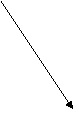 Начало
включения
всегда
отмечается
знаком
Начало
включения
всегда
отмечается
знаком
--------------------------------------------------------------------------------------------------------------------------
Протокол
отчетов по
работе блока
управления
СУ-10&2890*2
Заказчик - Рамиз
Дата 2008:4:13
Time
16:58:24 oooZo-ooooo R=0 R=0
на время = 16:58:24
замкнулся
ключ 4
16:58:25 ooooo-ooooo R=0 R=0
на время = 16:58:25 разомкнулся
ключ 4
16:59:0 ooooo-ooooo R=0
R=255

![]()
![]()
время строка состояния Данные о электронных сопротивлениях
строки блока 0-отключен ключ
Z –ключ
замкнут
Ключи по
порядку от1 до 10
Слева на право
Файлы отчетов формируются на сутки. Каждые следующие сутки свой файл.
Во время работы текущий файл доступен только для чтения.
Файлы прошлых суток доступны полностью, и их можно копировать или удалять.
ВНИМАНИЕ
= У НАС ВСЕ
ХОДЫ
ЗАПИСАНЫ!=
Любое действие персонала по рестарту программы будет отражено в файле отчета. Файлы отчета позволяют всегда проверить действия персонала уточнить их действия.
Размер
файла отчетов
сообщается в
основном
окне.
Настройка
режима «нажатие
клвиии –
замыкание
ключа».
Существует 4 режима работы блока, которые задаются опцией
UST_SU10_WBR1=3
0 - в работе только один ключ
1 - независимая работа всех ключей
2 - включение на заданный период в опции UST_TIME_SU10=1 мс
3 - включение ключа при нажатии клавиши или курсора мышки
В
программе
режимы
работы
блоков
менять нельзя.
Только выйти
из программы,
установить
другой режим
и по
новой
выполнить strela_1.exe
Для
режима 3 –
включение
при нажатии и
отключение
при
отпускании
клавиши требуется
задать
время для реакции
на
клавиатуру
UST_TIME_KEY=300 в миллисекундах
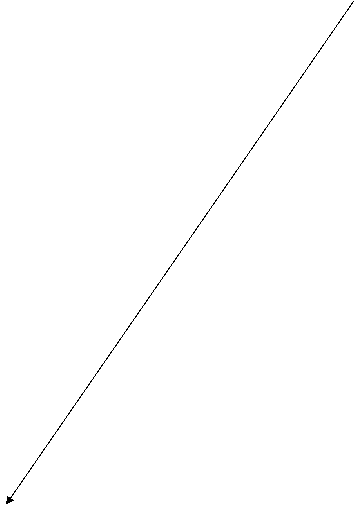 Это
время
выбирается
на 50-100% больше
чем время
интервала
работы окна
Это
время
выбирается
на 50-100% больше
чем время
интервала
работы окна
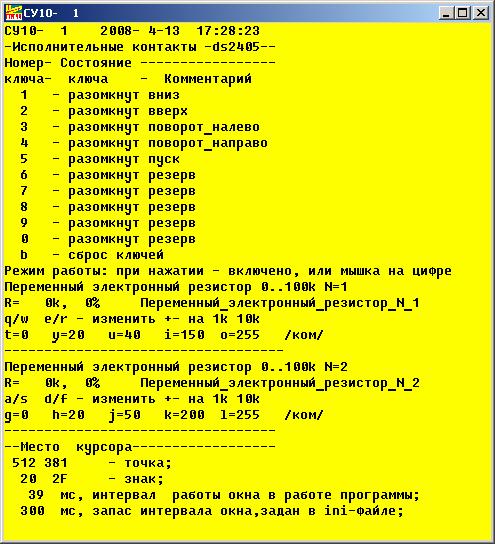
Например, измеренный интервал работы окна =39 милисекнуд, а в ини файле задали 300 милисекунд. Т.е. окно 1 почти в 10 раз быстрее работает, чем запрос окна. Т.е. получим управление от окна. 10 раз за интервал 300 мс.
Если на компьютере много программ, которые занимают время работы, то и увеличивается интервал работы окна. И если этот интервал превысит заданный в ини-файле, то окно не получит управления. Т.е нажав клавишу – ключ замкнется, а отпустив клавишу ключ не получит управления и будет замкнут. В этом случае надо закрыть окно полностью.
Нажать
ALT+F4 или
крестик в
правом углу
или 1 на
основном окне.
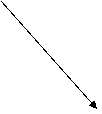
![]()


Затем
необходимо
изменить
значение
опции UST_TIME_KEY= на
большее.
Остановите
программу. В ини-файле
запишите
большее
значение. И
повторно выполните
strela_1.exe
Кроме того, данные о работе окна позволяют косвенно отследить нагрузку на компьютер.
В
режимах 0 1 2 – опция UST_TIME_KEY не
влияет на
работу, т.к
отслеживается
только
кратковременное
нажатие
клавиш. Затем
по приему
нажатия, отрабатывается
команда.
Включение
схемы если
нет COM-порта
![]() Техника
развивается,
и СОМ-порт
морально и
физически
устаревает. И если
на вашем
компьютере
нет СОМ-порта,
то
применяйте
переходник – USB-COM
Техника
развивается,
и СОМ-порт
морально и
физически
устаревает. И если
на вашем
компьютере
нет СОМ-порта,
то
применяйте
переходник – USB-COM
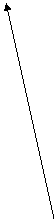

А
если, не
хватает USB-портов,
то
используйте
расширитель USB-порта
Выводы
Данная
программа и
устройство
предназначено
для систем
ручного
управления
различных
электронных
устройств.
Особенности
программы:
-
Имеет
упрощенный
«оконный»
интерфейс.
-
Программа
не
устанавливается,
не прописывается
в системные
библиотеки,
-
Настройка
интерфейса и
блоков СУ-10
выполнена под
заказчика;
-
Программа
содержит в
своем «теле»
в упакованном
виде
все
элементы,
необходимые
для работы и
восстановления
настроек заказчика.
-
Программа
работает под
операционными
системами WINDOWS 95/98/NT/2000/XP/Vista и
использует
только
функции api- ядра
системы –
файл kernel32.dll
-
Программа
написана на
языке Форт
версия
spf4.exe –
автор
А. Черезов http://www.forth.org.ru
---------------------------------------------------------------------------------------------------------------------------------
подготовлено - 14-04-2008 года, Новосибирск
Автор
программного
обеспечения- Шабронов
Андрей
Анатольевич
Сотовый телефон 913-905-8839
e_mail - shabronov@ngs.ru
icq – 310-431-858
Успехов и здоровья!

16-3-2017 перенос
темы на
сервер
автора.